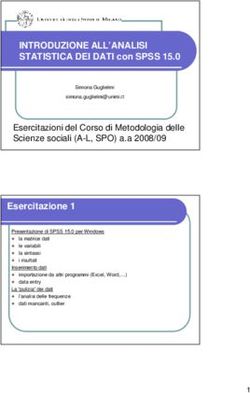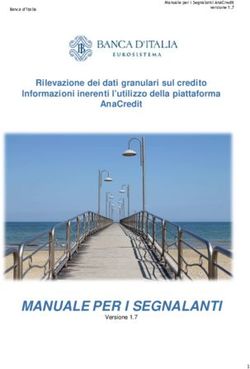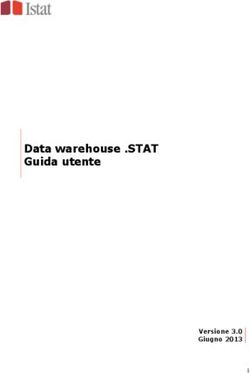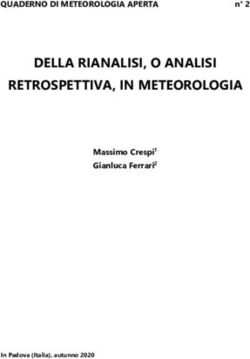Introduzione ad Rcmdr - Ilaria Gandin - Moodle@Units
←
→
Trascrizione del contenuto della pagina
Se il tuo browser non visualizza correttamente la pagina, ti preghiamo di leggere il contenuto della pagina quaggiù
Raccolta dei dati
Lo strumento più utilizzato per la raccolta dati sono i fogli di calcolo (es.
MS Excel), che possono essere direttamente letti con Rcmdr.
Accorgimenti importanti:
●
Le righe corrispondono all’unità di osservazione
– Tipicamente le persone, ma non sempre (es. misurazioni multiple per
persona)
●
Le colonne corrispondono alle variabili
– Stabilire fin da subito le variabili importanti per lo studio
●
Le colonne sono omogenee, ossia contengono variabili dello stesso tipo
2 / 14
●
Riportare la legenda per l’interpretazione delle variabiliRaccolta dei dati
Errori frequenti:
●
Utilizzo di separatori diversi per i numeri decimali
●
Valori categoriali scritti in modo diverso
●
Forme non tabellari
●
“Uso improprio” dei colori
●
Codifica valori mancanti: le celle vanno lasciate vuote
3 / 14Tipi di file
Tratteremo dati in forma tabellare. Caricheremo i dati in R
principalmente dai seguenti 3 tipi di file:
●
.xlsx → fogli di calcolo (es. MS Excel)
●
.csv → “Comma Separated Values”, file di testo che contengono dati
tabellari dove le colonne sono definite dal separatore “,” o “;”
●
.Rdata → dati in formato R
4 / 14Tipi di file
Foglio di calcolo
CSV
5 / 14Dataset: diabetes
Contiene i dati di un campione di pazienti diabetici, tra cui età, sesso, body
mass index, pressione sanguigna, parametri ematologici.
Fonte: Bradley Efron, Trevor Hastie, Iain Johnstone and Robert Tibshirani
(2004) "Least Angle Regression".
Il file .xlsx include:
●
Tabella dei dati
●
Legenda
6 / 14Dataset: diabetes
1) Leggere il file in Rcmdr
●
Visualizzare la tabella di dati
●
Ottenere la lista delle variabili
2) Ottenere media e mediana per BP
3) Ottenere media e mediana per le prime 3 variabili
4) Ottenere informazioni riassuntive rapide su tutte le variabili del dataset
5) Ricodificare SEX (assegnando nomi ai livelli) e ID (senza assegnare nomi
ai livelli)
7 / 14Dataset: diabetes
6) Creare delle nuove categorie in base al BMI:
●
≤18.5 sottopeso
●
(18.5, 25] normopeso
●
(25, 30] sovrappeso
●
> 30 obeso
7) Ottenere la distribuzione di frequenze
●
riordinare i livelli
8 / 14Dataset: diabetes
8) Il rapporto LDL/HDL può essere un indicatore del rischio per malattie
cardiovascolari:
●
LDL/HDL < 3 : non a rischio
●
LDL/HDL >= 3 : a rischio
Assegnare gli individui a una delle due categorie e calcolare la
distribuzione di frequenza
9 / 14Dataset: diabetes
9) Rappresentare le classi di peso con una diagramma a torta e con un
diagramma a barre
10) Salvare il grafico
11) Creare un istogramma per la variabile l’età
●
Ottenere la distribuzione delle classi di frequenze
●
Rappresentare la densità
12) Creare grafico a dispersione per BMI e BP
10 / 14Dataset: diabetes
13) Estrarre il sottoinsieme di individui con dati presenti per tutte le variabili
14) Salvare il dataset
15) Salvare i comandi
16) Creare un report con Rmarkdown
17) Chiudere Rcmdr e R
11 / 14Abbiamo visto
●
Leggere un dataset
●
Salvare l’output
●
Calcolare indici riassuntivi su una o più variabili
●
Calcolare nuove variabili
●
Ricodificare in fattori e ordinarne i livelli
●
Produrre grafici
●
Identificare valori mancanti
●
Estrarre un sottoinsieme di dati
12 / 14Promemoria comandi
●
Leggere un file Excel
Dati > Importa dati > Da file Excel
●
Informazioni riassuntive rapide
Statistiche > Informazioni riassuntive > set di dati attivo
●
Ottenere indici su una o più variabili
Statistiche > Informazioni riassuntive > indici riassuntivi numerici
●
Ricodificare un variabile da numeric a factor
Dati > Gestione variabili del set di dati attivo > Converti variabili numeriche in fattori
●
Identificare dati mancanti
Statistiche > Informazioni riassuntive > conta le osservazioni mancanti
13 / 14Promemoria comandi
●
Creare nuova variabile
Dati > Gestione variabili del set di dati attivo > Ricodifica le variabili
Esempio
10:20=”gruppo 1”
20:30=”gruppo 2”
…
Dati > Gestione variabili del set di dati attivo > Calcola una nuova variabile
Esempio
ldl/hdl
●
Creare un grafico a barre
Grafici > Grafico a barra
14 / 14Puoi anche leggere